使用思维导图加速 WordPress Web 开发的 6 种方法
已发表: 2023-03-31思维导图可以帮助您直观地组织您的想法和信息,简化您的开发过程,并促进协作。 这里有六种使用思维导图加速 WordPress 网站开发过程的方法……
专业的 Web 开发人员需要更聪明、更快速地工作,才能按时按预算完成工作并交付。 在构建网站时,有很多工具可以帮助加快 WordPress 网络开发。
但是,在您真正开始一个项目之前,有什么工具可以帮助您整理思路呢? 当您在项目的初始阶段可以采用如此多的不同想法和路径时,您如何对所有内容进行分类、过滤和组织?
这是思维导图可以提供帮助的地方。
在这篇文章中,我们将探讨使用思维导图的不同方法,以更快地完成您的 Web 开发项目,同时减少分心的成本。
我们将涵盖:
- 什么是思维导图?
- 在网站开发中使用思维导图的好处
- 使用思维导图加速网站开发的 6 种方法
- 1.组织网站结构
- 2. 集思广益内容创意
- 3. 与客户和团队成员合作
- 4.管理项目任务
- 5. 节省时间并提高效率
- 6.改善现有网站的用户体验
- 思维导图在Web开发中的实际应用
- A)使用思维导图改善用户体验
- B) 使用思维导图进行网站开发
- 思维导图工具
- 思维导图专业版
- 思维导图
- 头脑大师
- 思维节点
- Xmind
- 米罗
- 护目镜
什么是思维导图?
思维导图是一种认知工具,可以帮助您直观地组织您的想法和想法,并在它们之间建立联系。
它是信息的图形表示,通常从中心思想或概念开始,然后扩展到相关主题或子主题。
思维导图的结构是分层的,中心思想是其他思想辐射的主要节点。 这些节点由线连接,代表想法之间的关系或关联。
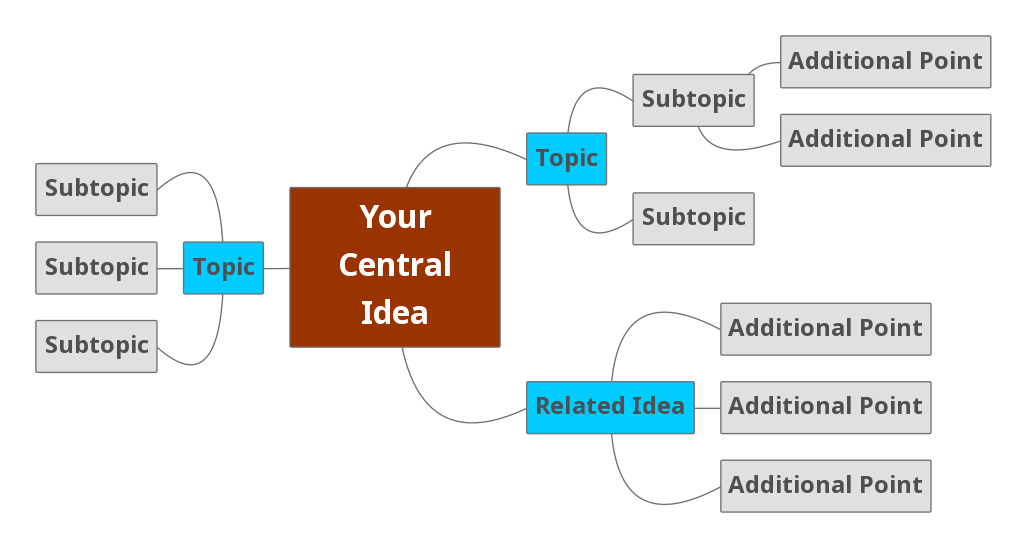
思维导图可用于集思广益、计划项目、概述信息或解决问题。
此外,思维导图可以包括图像、符号或颜色,以帮助强调或说明某些概念。
所有这些使思维导图成为一种有价值的工具,可帮助您在 Web 开发过程的初始阶段组织您的思维。
在网站开发中使用思维导图的好处
在 Web 开发方法中使用思维导图的好处包括:
- 增强创造力:思维导图鼓励新想法的产生,使开发创造性解决方案变得更加容易。
- 改进组织:思维导图有助于以直观且易于理解的格式组织信息,从而更容易看到全局并识别潜在问题。
- 提高效率:通过在思维导图中概述网站的结构和内容,您可以简化 Web 开发过程并节省时间。
- 高效解决问题:思维导图可以帮助开发人员将复杂问题分解为更小、更易于管理的部分,从而更快、更有效地解决问题。
- 增强协作:可以实时共享和更新思维导图,促进开发人员、团队成员、客户和利益相关者之间的协作。
- 改进的项目管理:思维导图可以作为整个 Web 开发项目的路线图,确保所有利益相关者都在同一页面上并满足最后期限。
- 增强沟通:思维导图可用于以易于理解的方式向客户、利益相关者和团队成员解释复杂的概念和流程。
- 提高生产力:思维导图可以帮助开发人员保持专注和有条理,减少分心并提高生产力。
现在我们了解了一些好处,让我们看看在您的 Web 开发业务中使用思维导图的实际应用。
使用思维导图加速网站开发的 6 种方法
以下是将思维导图纳入您的网站开发方法的几种方法:
1.组织网站结构
思维导图可以帮助您为网站创建清晰有序的结构。 通过绘制网站的内容和信息架构,您可以轻松查看页面之间的关系并确保用户流是合乎逻辑且直观的。
例如,您可以使用思维导图来可视化您网站上页面的层次结构,例如主页、服务页面、博客页面等。
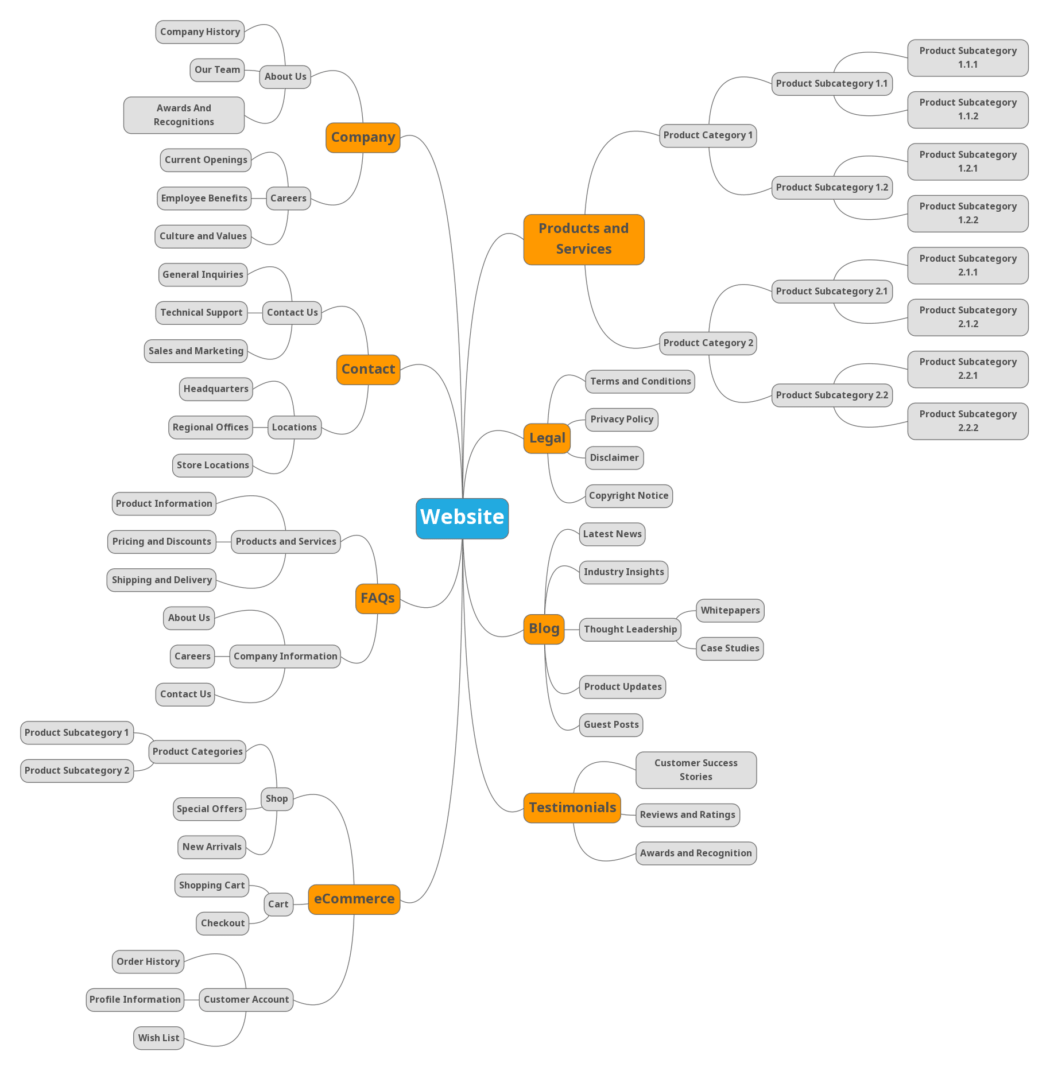
在上面的示例中,中心主题是网站名称,每个主要部分(例如公司、产品和服务、博客、常见问题解答等)分支到网站的子部分和单独页面。
通过映射这些页面之间的关系,您可以确保用户流程易于遵循,并且网站的组织方式对用户有意义。
2. 集思广益内容创意
思维导图可以成为生成符合用户意图的内容创意的绝佳工具。 通过在思维导图中集思广益和组织内容创意,您可以确保您的网站内容有用、可访问且易于理解。
例如,您可以使用思维导图为您网站的博客生成内容创意。 通过集思广益与您的目标受众相关的主题并将它们组织在思维导图中,您可以确保您的内容符合用户意图并且对您的网站访问者有用。
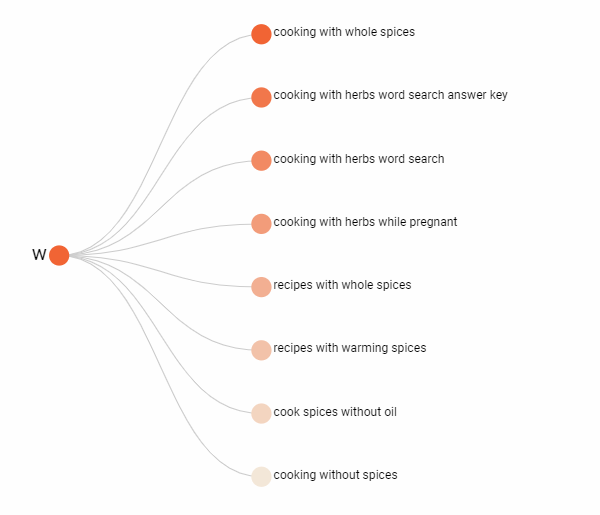
3. 与客户和团队成员合作
思维导图可以成为与客户和团队成员协作的好工具。 通过共享思维导图,您可以获得其他人的反馈和输入,以确保每个人都在同一页面上,并确保网站开发过程朝着正确的方向发展。
例如,您可以使用思维导图与客户和团队成员协作进行网站设计和开发。 通过分享网站内容和信息架构的思维导图,您可以获得有关用户流量、内容组织和网站开发过程其他方面的宝贵反馈。
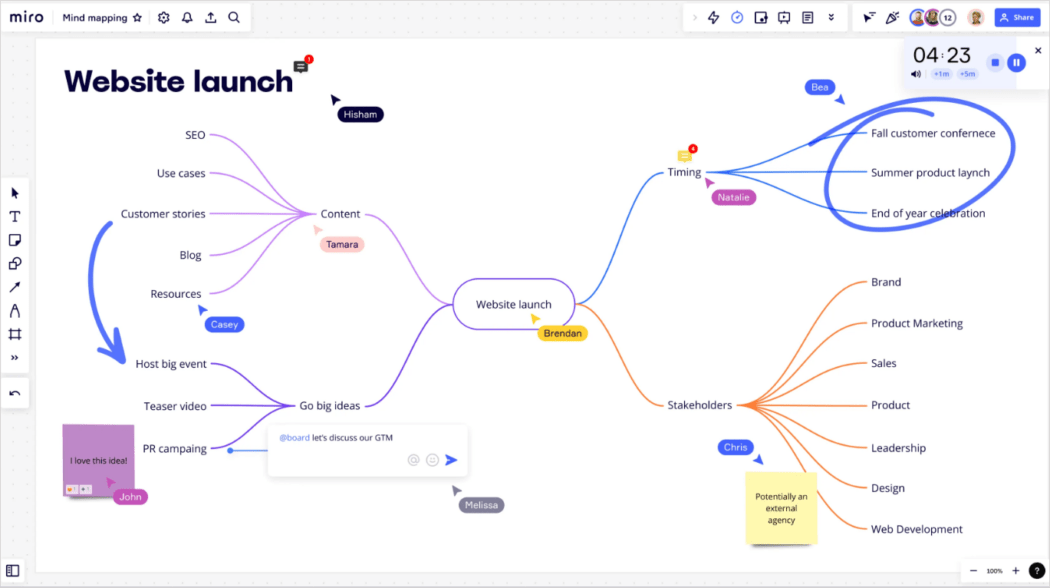
4.管理项目任务
您可以在 Web 开发过程中使用思维导图来管理项目任务。 创建项目任务的思维导图可以让您快速识别需要完成的关键任务并将它们分配给团队成员。
例如,您可以使用思维导图将任务分配给团队成员,例如“开发主页”、“创建关于我们的页面”和“设计联系我们表单”。
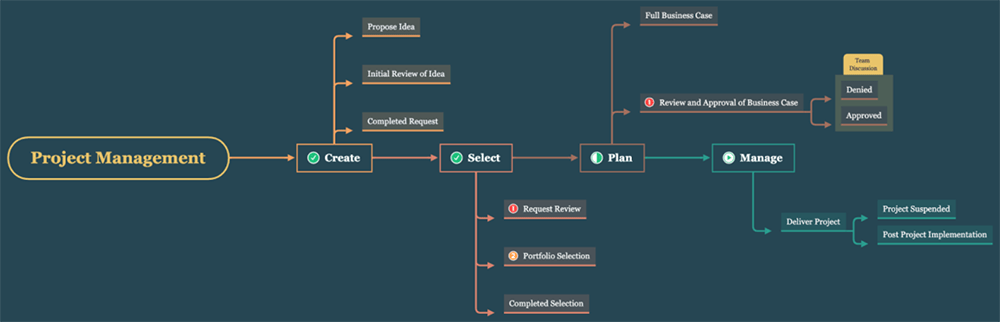
5. 节省时间并提高效率
思维导图可以帮助您在网站开发过程中节省时间并提高效率。 通过在思维导图中可视化网站结构和用户流,您可以在网站上线前确定需要改进的地方并进行更改,从而节省时间并减少发布后修改的需要。
例如,您可以使用思维导图来识别可能导致用户沮丧或困惑的网站区域。 通过在思维导图中更改网站结构和用户流程,您可以节省时间并确保网站在上线前针对用户体验进行优化。
6.改善现有网站的用户体验
使用思维导图是一种通用且有效的技术,可以改善网站重新设计的用户体验,为您的网站访问者绘制理想的用户流程,并使网站更加用户友好。
思维导图将包括网站上的关键页面、每个页面上的各种链接和 CTA,以及不同页面之间的关系。 这有助于您的团队了解网站上的数据结构。
通过识别用户在浏览网站时通常采用的路径以及他们可能遇到的潜在问题和区域,您可以做出 UX 决策以消除障碍并改善用户体验,并创建网站目标版本的思维导图比现有网站更方便用户使用。 它还确保所有利益相关者在整个项目中都在同一页面上。
思维导图在Web开发中的实际应用
现在让我们探索思维导图可以改进您的 Web 开发过程的一些实用方法。
如前所述,在创建新项目或改进现有网站时可以使用思维导图。
让我们从改进现有网站开始。
A)使用思维导图改善用户体验
要使用思维导图改善用户体验,请遵循以下五个简单步骤:
首先,创建一个思维导图模板来了解网站上当前的信息架构。 列出当前数据的结构以及您计划如何为将来的用户友好版本构建数据。
其次,通过考虑您希望网站访问者如何与您的内容互动以及您希望他们执行什么操作来规划理想的用户流程。
第三,将理想的用户流与您的 Google Analytics 上可用的当前行为流进行比较。 这将向您展示用户当前如何与网站内容互动,以及他们在浏览当前信息架构时通常采用的路径。
第四,确定提供最佳用户体验的障碍,例如结构不佳的内容、不相关的功能或无法响应用户需求的工具太多。
最后,通过将混乱转化为逻辑内容层次结构、修剪不相关的页面元素以及根据特定受众群体的需求调整网页内容结构,做出适当的用户体验决策来影响用户行为。
创建思维导图只是第一步,但将其转化为强大的用户体验决策应该是您的主要目标。 您可以将思维导图变成有效的站点地图或客户旅程地图。
为了说明这一点,假设您在您的网站上针对三个不同的客户角色。 您需要规划三种不同的用户流,将网页分组到与每个受众群体相对应的类别中。
然后,做一些用户行为映射以确定每个客户角色应该如何导航到相应的网页并单击放置在那里的 CTA。
做出关键的用户体验决策,例如在网站上的各个页面之间建立关系,为每种类型的页面设计最佳的 CTA,以及在页面上包含关键信息,具体取决于访问它的客户角色。
现在我们已经了解了如何使用思维导图改进现有网站,让我们转向在创建新的 Web 开发项目时使用思维导图。
B) 使用思维导图进行网站开发
来自 Ondata Marketing 的 WPMU DEV 成员 Lucas 与我们分享了他如何在他的网络开发业务中使用思维导图来总结从他的客户简报中收集到的最重要的信息。
这是卢卡斯所做的,用他自己的话说……
“首先,使用思维导图的方法是在中间插入一段文字或图像,可以是客户的名字、标志、利基或任何其他当时对使用有意义的图像。
在第一次插入之后,您开始从突出显示的中心到工作表的另一部分画线,然后插入另一个单词或摘要信息,这些信息也可以有推导(也许在这部分您意识到您应该进行一阶推导在表格末尾少写一个字)。
在输入所有信息后,您会看到按工作表划分的线索、思路或主题分组,但所有这些都在同一页面上可见。 如果一切顺利,您将得到一张表格,您可以在其中更清楚地看到制作思维导图的主题以及您从中得出的所有信息和想法。”
Lucas 使用思维导图以两种方式创建网站:
方法#1 – 使用思维导图进行 Web 开发研究
Lucas 使用思维导图的第一种方式是用于研究:
“我把话题放在中间,我会在互联网上搜索有关客户公司、其经营的利基市场、竞争对手的信息,甚至在我做其他更自动化的工作任务时听视频。
这是一个不太谨慎的思维导图,我实际上在其中插入任何内容,然后通常在一两天后,我会检查它并评估似乎仍然有意义的内容。 发生的情况是,通常这些东西中有一半不再作为有用信息继续在项目中使用。”
方法#2 – 使用思维导图来组织网站元素
卢卡斯使用思维导图的另一种方式是总结和组织整个客户简报中收集的信息。
用他自己的话说……
“完成客户简介后,我会在纸上和脑海中整理信息。 为此,我使用了一种方法,将一些特定的主题分组在假想的正方形中。
更好地解释一下:我想象将思维导图分成 9 个正方形,中间的一个是地图上突出显示的文本或图像,其他的用于其他主题。 再打个比方,就像使用#号标签一样,中间已经填满了主题。
而在剩下的8个方格中,我通常会这样划分见解和问题:
1 – 图形参考、字体名称、颜色、品牌规则。 简单的东西,比如画一个正方形或一个圆(这是我问的简要问题之一:“想想形状和图像……”)。
2 – 语调、个性、品牌词、您想唤起的感受。
3 – 产品和服务。 当然,除非有很多,否则我只是插入对所有或类别的一般描述。
在表 4 到表 8 中,每个客户总是有所不同,但总的来说,我把客户在简报中说的短语,客户希望他的最终客户在进入网站时做的动作,结束的事情客户必须知道这使公司与众不同。

关键是人们并不总是对每个问题都有答案,他们可能拥有的答案也不总是对每个问题都有好处,但其中总会有一些珍贵的珠宝,你自己的客户会说,那肯定会还可以取悦客户的客户。”
Lucas 还提供了一些制作良好思维导图的基本规则:
“第一条规则:没有规则。 始终尝试适应对您最有意义的事情。
第二条规则:不要完全尊重假想方块。 对于每个客户,每个主题的内容量都会有所不同。 如果思维导图的很大一部分填充了某种内容,如果该内容是相关的,那也没有问题。
第三条规则:关注是否有意义,但尽可能多地总结。 请记住,思维导图是用来组织您的思维的东西,因此您应该始终通过突出显示的单词、短句甚至是简单的绘图来使其更容易形象化。
最后一个提示:我个人更喜欢使用纸张。 将想法和笔记写在纸上,其中包含您自己的精细运动技能可能产生的所有缺陷、错位和潦草,这有一种神奇的感觉。 但你也可以使用其他在线工具和方法,直接做或清理它,特别是当你需要稍后展示它,或者思维导图变得太大而无法放在一张纸上时。”
说到工具,现在让我们看看一些最流行的思维导图工具。
思维导图工具
思维导图可以在纸上手工绘制,也可以使用免费或付费的数字和在线工具创建。
您可以使用 PowerPoint、Google Slides、Canva、VistaCreate 等设计和图像编辑工具创建思维导图。
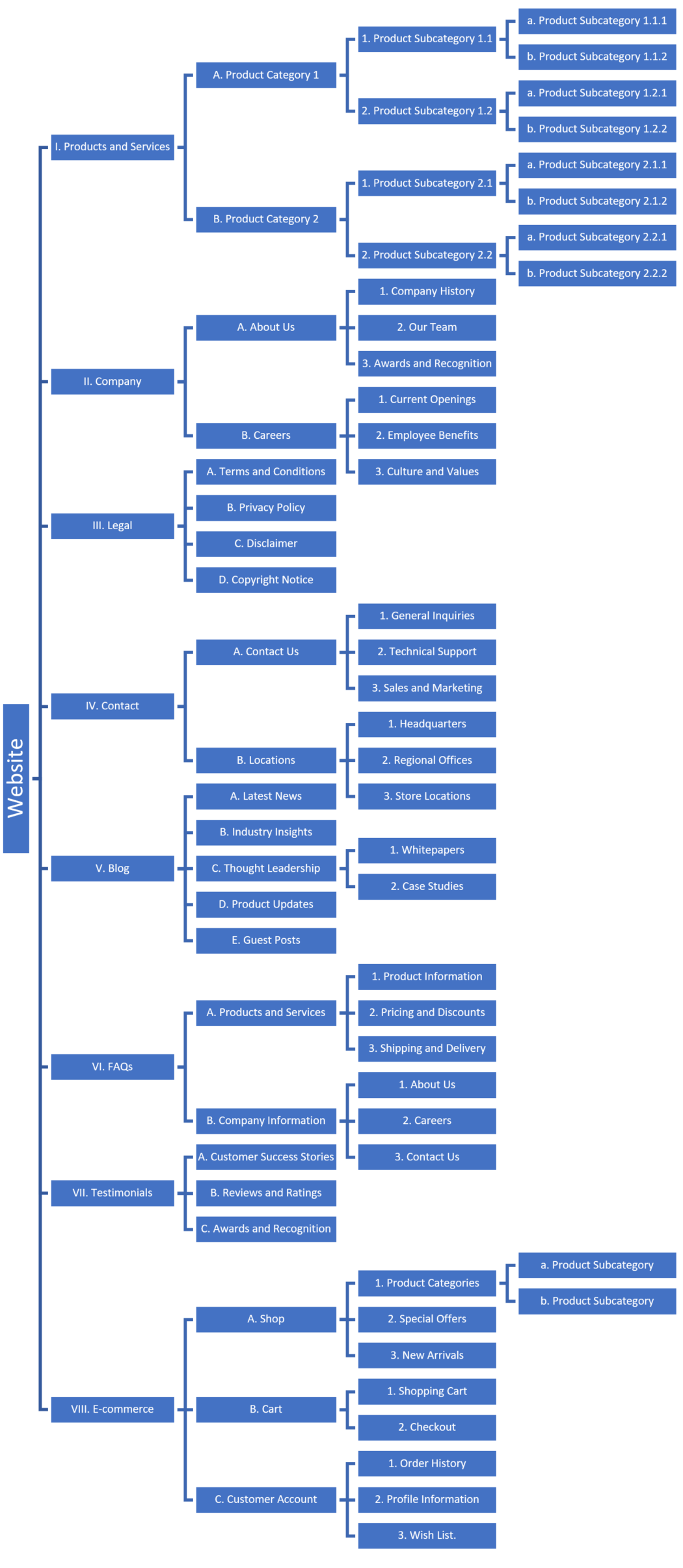
但是,您也可以使用下面专用的免费和付费思维导图工具,这些工具提供了比一般绘图工具更多的好处,例如专门功能、协作功能、与其他工具的集成、更好的组织、更多的定制和更好的可视化选项:
思维导图专业版
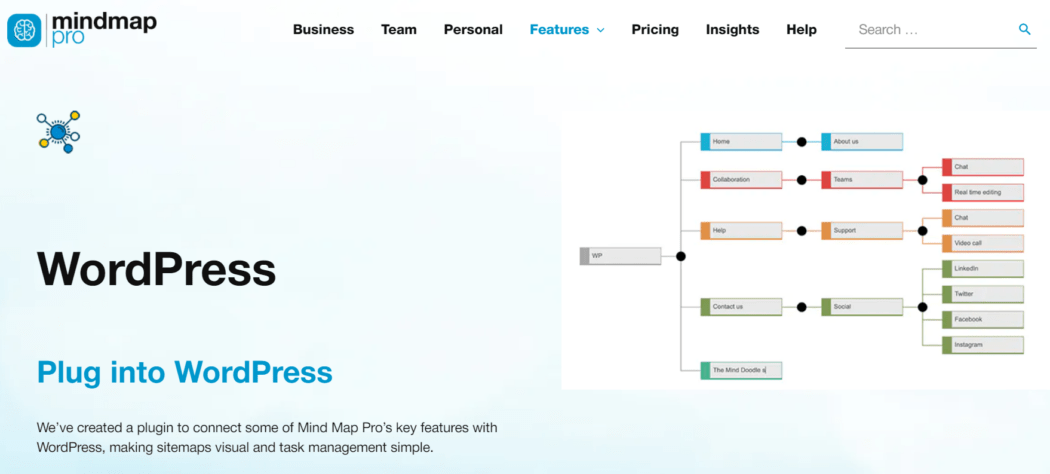
Mind Map Pro 是一款功能强大的思维导图工具,提供多种视角,例如地图视图、树视图和 3D 视图。
它的用户界面是用户友好的,并且有一个简单的上手过程。 可以使用颜色选择器更改想法的颜色和阴影,可以自动或手动调整想法框的大小。 可以使用键盘快捷键来简化思维导图,并且可以通过拖放在画布上移动背景图像。 也可以使用图标或鼠标滚动进行放大和缩小。
可以通过拖放来移动想法和改变它们的关系,并且可以创建想法之间的附加关联链接。 还可以添加上下文标签。 涂鸦可以导出为 Office 文档或图像,思维导图可以保密或公开。
Mind Map Pro 有一个插件可以为您的网站构建可视化站点地图,允许您拖放页面来编辑您的站点结构并重新排列您的站点架构。 它还可以与 WordPress 连接,让您可以通过仪表板跟踪任务。 您可以从仪表板或直接从帖子或页面添加任务。
总的来说,Mind Map Pro 是一款多功能工具,可以帮助您以不同的方式探索您的想法。
思维导图
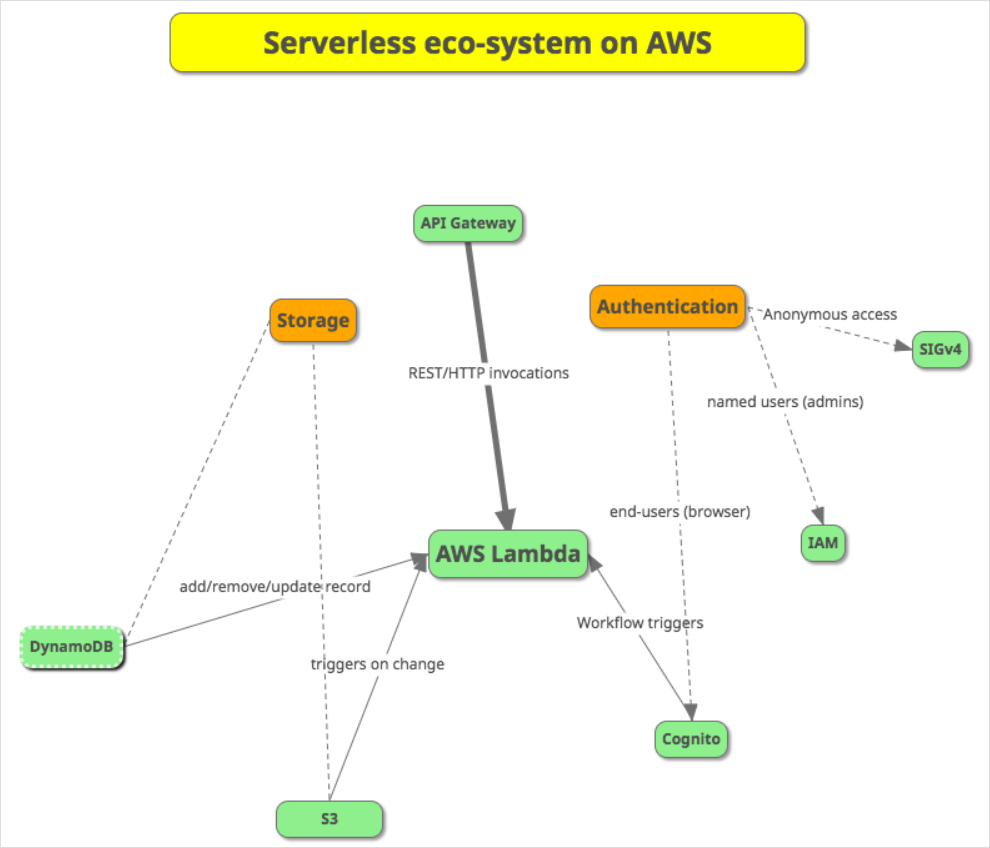
MindMup 是一个易于使用的在线思维导图工具。 您无需注册即可免费创建思维导图,并将思维导图导出为图像或大纲文档。
免费版提供了许多可定制的功能,但容量有限。 付费版本选项包括许多附加功能和增强的功能。
头脑大师
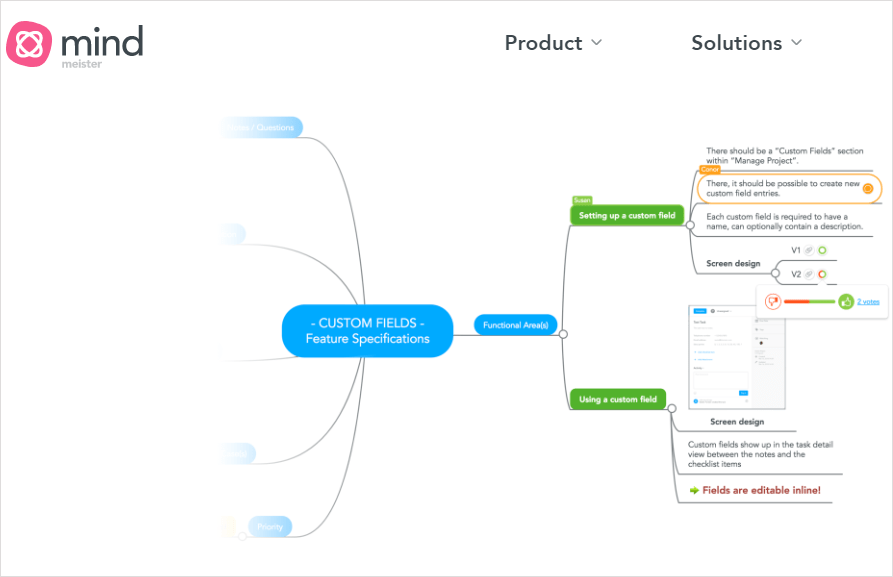
MindMeister 是一款基于网络的协作思维导图工具,具有一系列强大的功能和多功能工具,可帮助您组织、计划和执行您的项目。
MindMeister 让您轻松创建待办事项列表、网站规划表和安排团队任务。 该应用程序还允许您在线或通过 Android 和 iOS 等移动设备共享工作区,并为任务创建电子邮件提醒。
使用 MindMeister 的基于云的平台可以轻松进行协作。 “意见”功能可让您实时获得团队的反馈。 协作者可以对共享思维导图中的各个节点投票“赞成”或“反对”,如果您使用 MeisterTask 来管理您的项目,您可以通过拖放来分配工作。
MindMeister 提供多种不同的计划和一系列预制模板,以帮助指导您开始使用自己的思维导图。 免费的基本计划最多免费支持三个思维导图。 如果您需要更多和额外的功能,例如包括多个用户、自定义主题、品牌、多个管理员、自定义域或组共享,那么您需要升级到其付费计划之一。
思维节点
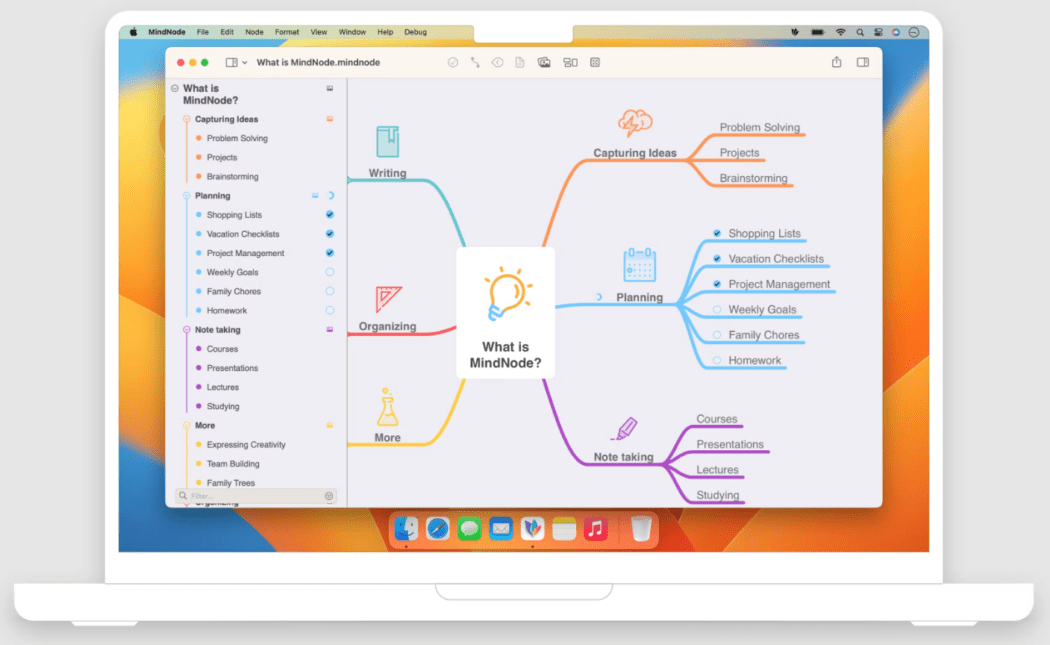
MindNode 是一款流行且易于使用的多功能思维导图软件,适用于 Mac 和 Apple iOS 设备。 它提供了一个简单直观的用户界面,这使其成为初学者和有经验的用户的绝佳选择。 借助快速输入功能,您可以在几秒钟内开始创建您的思维导图,让您随时随地捕捉您的想法和想法。
MindNode 最好的事情之一是它允许您创建简单或复杂的思维导图,使其非常适合头脑风暴会议或组织您的日常任务。 您甚至可以使用它来设置优先级、制作待办事项列表或创建年度目标。 凭借其与 Apple Watch、iPad 或 iPhone 的同步功能,您可以随时随地访问您的思维导图,无论您身在何处。
MindNode 还提供导入/导出功能,这使其成为与您的工作流程集成的理想工具。 通过将图像、链接和文件附加到您的思维导图,您可以轻松地在一个中心位置可视化和组织您的想法。 并且凭借折叠节点和使用焦点模式的能力,您可以轻松管理复杂的思维导图,而不会迷失在细节中。
Xmind
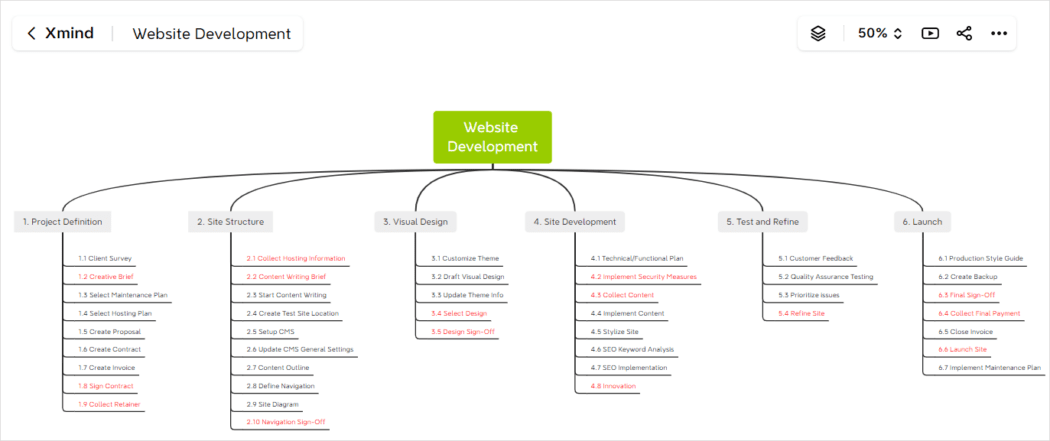
Xmind 是一款功能强大的思维导图软件,提供一系列功能来创建清晰、简洁和可自定义的思维导图,用于集思广益、管理项目或简单地组织您的想法。 它适用于 Mac、Windows 和 iOS。
XMind 的主要功能之一是 Zen 模式,它允许您专注于单个思维导图而不会分心。 当您需要在没有任何外部干扰的情况下专注于您的思想和想法时,此功能特别有用。 此外,XMind 还具有方程式功能,可让您将数学和化学方程式添加到您的思维导图中。
使用 XMind,您可以访问范围广泛的思维导图模板,这些模板旨在满足各种需求。 多分支颜色还可以帮助您识别不同的节点,从而轻松浏览您的思维导图。
XMind 允许您使用密码保护您的思维导图文件,确保您的数据安全可靠。 它提供流畅的工作流程、响应迅速的图形引擎、无干扰模式,以及创建和格式化思维导图所需的所有基本功能。 您还可以将思维导图导出为 PNG、PDF 或 markdown 文件,这使得与他人共享和协作变得容易。 还提供适用于 iOS 和 Android 设备的移动应用程序,让您可以在旅途中处理您的思维导图。
XMind 让您仅使用键盘即可轻松创建思维导图,并且有大量可用的格式选项。 主题和模板很有吸引力,可以让您快速启动您的思维导图。 XMind 还提供了一系列有用的项目管理和参考功能,包括基于任务的图标、添加注释和文件附件以及指向网页和思维导图节点的超链接。 专业版增加了更多功能。
XMind 是一款供个人使用的基于订阅的应用程序,可能并不适合所有人。 此外,设备之间没有云同步。
米罗
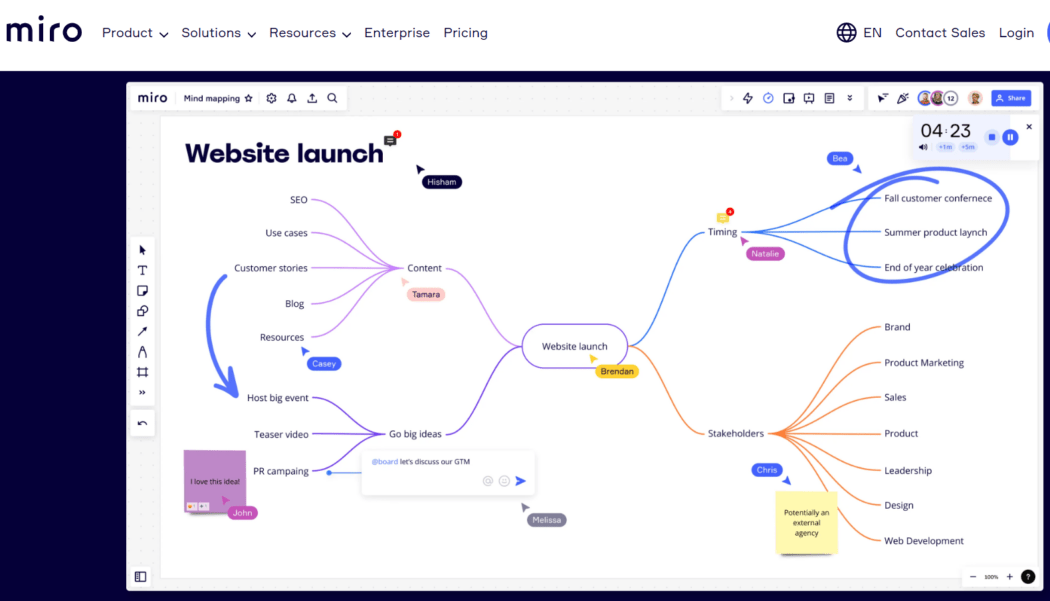
Miro 是一个包含思维导图功能的协作在线白板平台。 思维导图软件允许您以非线性格式直观地组织和连接想法,使头脑风暴、计划项目和解决问题变得容易。
使用 Miro,您可以使用文本、图像和图标创建和自定义思维导图,并与其他团队成员实时协作。 该平台还包括评论、投票和标记等功能,可以轻松收集反馈和跟踪重要想法。
Miro 专为各种规模的团队使用而设计,可以与各种其他工具和平台集成,以简化工作流程并提高生产力。
护目镜
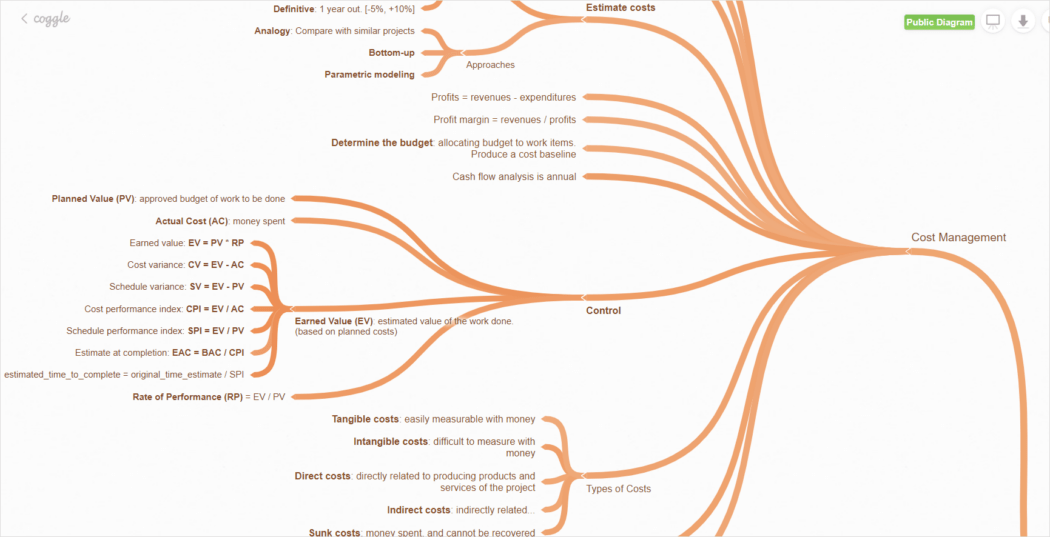
Coggle 是一种基于 Web 的思维导图工具,可让您通过直观的控件和功能来绘制复杂的流程、连接相关的想法并可视化信息,以进行创建、共享和协作。
Coggle 的拖放界面允许您在画布上的任何位置添加图像和文本,以注释和组织您的地图。 该软件的高级功能使您可以完全控制连接路径和样式,使您能够创建循环、连接分支并添加多个中心项目作为起点,以将相关主题映射到一个工作区中。
凭借实时协作和内置聊天工具,Coggle 是团队可以同时交流和共同创建图表的绝佳工具,无需登录。此外,Coggle 的更改历史记录功能会自动保存所有更改,因此您可以从任何时候恢复到以前的版本。
Coggle 与 Google 服务无缝协作,可以轻松地与使用 Google 帐户的同事共享文件和协作。 其模板库还提供对预构建的可自定义模板的访问,用于设置 SMART 目标、根本原因分析、会议记录等。
虽然 Coggle 的网络应用程序界面不提供所有功能齐全的原生应用程序的功能,例如主题、图像、演示和头脑风暴模式,但其简单直观的设计、浮动文本和图像以及活泼的配色方案使其成为一个酷炫且有趣的工具。 您甚至可以使用智能手机随时随地创建或编辑思维导图。
规划一些令人兴奋的 Web 开发
思维导图是一种灵活且适应性强的工具,可以通过多种方式帮助您的 Web 开发业务……从为网站和内容创建做笔记和集思广益到项目规划、问题解决和决策制定。
有多种工具可帮助您创建思维导图,从而加快您的 Web 开发速度,提高您的工作效率,并帮助您更轻松地将您的想法传达给客户。
我们希望这篇文章能启发您扩展您的思维并制定新的方法来构建更好的 Web 开发业务。
***

特别感谢来自 ON|Data Marketing 的 Lucas 对这篇文章的贡献。 ON|Data 帮助公司通过 WordPress 网站在互联网上专业和创造性地定位自己。
